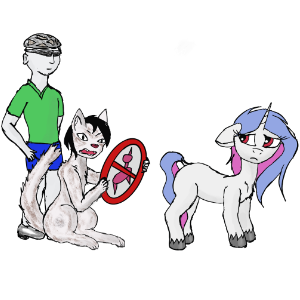- Screen
- Запуск и основы работы Screen
- Работа с несколькими скринами
- Запуск скрина в свернутом виде
- Прочие возможности
- Ссылки
- Запустить приложение в свернутом состоянии
- Похожие темы
- Как запустить программу в свернутом виде [Решено]
- unixforum.org
- Re: Запуск оконных приложений в свернутом виде
- Re: Запуск оконных приложений в свернутом виде
- Re: Запуск оконных приложений в свернутом виде
- Re: Запуск оконных приложений в свернутом виде
Screen
Данная утилита GNU Screen имеет множество функций. Очень удобно использовать эту утилиту при удаленном подключении к системе по ssh. Но наиболее частое ее применение — сворачивание в фон программ, которые сами этого не умеют, с возможностью последюущего возврата к ним. это может быть полезно при работе с программами, которые реализованы не в виде «демон+клиент», а единым целым, и не работают без запуска интерфейса. Типичный пример — rtorrent, который при всех своих преимуществах запускается только в виде консольного интерфейса, а в фон уходить не умеет, можно только «выйти вообще». Его и возьмем в качестве примера.
Запуск и основы работы Screen
Screen создает отдельные объекты, называемые иногда «скринами». Каждый скрин — это что-то вроде окна, которое можно свернуть-развернуть, если проводить аналогию с графическим интрефейсом. Только вместо окна вы получаете виртуальную консоль, которую можно отправить в фон или вывести на передний план, и в которой запускается указанное приложение.
При запуске в таком виде, т.е. без параметров, программа создаст новый скрин, в котором откроет сессию командной оболочки, как если бы вы залогинились в tty-консоли или открыли новую вкладку в графическом терминале, для наглядности выполните что-нибудь в командной строке — например, ls .
Теперь о том, как свернуть запущенный скрин вместе со всем, что в нем работает. Для этого нужно нажать Ctrl + A , после чего нажать D . в принципе, это единственная комбинация, которую простому пользователю стоит запомнить. Сtrl + A переведет screen в командный режим. клавиша D даст команду свернуть текущий скрин. Теперь вы можете закрыть терминал или разлогиниться с tty-консоли — запущенный в свернутом скрине процесс продолжит работу в фоне.
Ключ -r как раз и укажет программе, что нужно развернуть свернутый скрин (если таковой, конечно, имеется). Перед вами должна предстать та самая сессия в консоли, которую вы свернули, со всем, что в ней было.
Теперь выйдете из сессии с помощью команды exit . Screen сообщит о завершении своей работы. Таким образом, вам достаточно выйти из запущенного в скрине процесса, а screen выключится сама.
Далее запустим вышеупомянутый rtorrent. Делается это предельно просто — нужно указать screen команду для запуска. Тогда вместо командной оболочки откроется указанная программа:
Перед вами открылся rtorrent, его можно свернуть, а потом вернуться к нему, как описано выше. Rtorrent будет качать/раздавать в фоне, избавляя вас от необходимости держать ради него открытую вкладку терминала или tty-консоль (что еще и небезопасно).
Работа с несколькими скринами
Eсли вам нужно запустить лишь одну программу — вышеописанного более чем достаточно, но в случае если таких программ несколько — скринам нужно будет раздать имена, чтобы screen знала, к какому именно свернутому скрину вы хотите вернуться. Имя создаваемого скрина задается с помощью ключа -S :
Этот скрин также сверните. Теперь можно вернуться к любому из двух скринов аналогично вышеописанному, только с указанием имени скрина, который вы хотите развернуть, например:
Запуск скрина в свернутом виде
Программу можно запустить сразу в свернутом скрине. Это полезно в случае с автозапуском, или когда вы знаете, что программа сама все сделает (установит соединение и продолжит закачку/раздачу в нашем примере с rtorrent), и смотреть там не на что. Делается все опять же просто. Команда на запуск будет такой:
Ключ -d укажет, что скрин нужно свернуть, а ключ -m — что его нужно для начала создать. Процесс «усложняется» по той причине, что ключ -d по умолчанию используется для сворачивания ранее запущенного скрина, развернутого на другой консоли или в соседней вкладке, с той целью, чтобы развернуть его в текущем месте (ибо если одна и та же программа управляется из двух мест — это может и к конфузу привести). Таким образом нужная программа запустится сразу в фоне, а screen лишь выведет сообщение о том, что программа запущена, и скрин свернут.
Прочие возможности
Данная статья описывает лишь основы. На самом деле утилита screen обладает массой возможностей, например: можно разбить экран пополам, отобразив несколько скринов с разными программами; можно задать множество разных параметров, настроить под разные типа терминалов. Во всем этом поможет разобраться screen –help или man screen . Также есть еще одна полезная комбинация клавиш. Как сказано в мануале, «если вам лень читать кучу текста — запомните эту комбинацию» — Ctrl + A и затем ? 1) . Вам будет выведен список доступных сочетаний клавиш и команд, которые они выполняют. Все это нажимается также после Ctrl + A .
Ссылки
если вы осилили какую-либо полезную функцию — расскажите о ней здесь!
Запустить приложение в свернутом состоянии
Как можно запустить gnome-приложение в свернутом состоянии? Чтобы окно приложения не было активным, а было mimimized на панели задач после запуска.
Например я hexchat запускал так:
Почитай хелп, может там написано.
Копай в сторону: xdotool windowminimize $(xdotool getactivewindow)
wmctrl раньше вроде работал, сейчас не знаю
Для GNOME? devilspie смотри. Тебе нужно по атрибутам окна (какие выберешь) выполнить действие minimize
Zubok ★★★★★ ( 02.06.14 17:21:49 MSK )
Последнее исправление: Zubok 02.06.14 17:22:53 MSK (всего исправлений: 1)
Похожие темы
- Форум Запустить приложение в свернутом режиме (2010)
- Форум Запустить приложение в свернутом состоянии в графе? (2019)
- Форум запустить приложение свернутым в значек (2006)
- Форум Куда деваются свернутые окна? (2013)
- Форум Можно ли запустить программу свернутой в трей? (2016)
- Форум Свернуть окно (2017)
- Форум gnome 3 кнопка «свернуть все окна» (2019)
- Форум Сохранения состояния свернутых блоков кода в Atom (2016)
- Форум Как в KDE запустить приложение (Thunderbird) уже свернутым? (2013)
- Форум i3 Как свернуть в трей? (2020)
Как запустить программу в свернутом виде [Решено]
У меня в автозагрузке есть 2 программы Akregator и Psensor. Как сделать чтобы они запускались в свернутом виде?
В Psensor: в параметрах на первой вкладке «Внешний вид».
На заголовке окна программы кликнуть правой кнопкой мыши — More Actions — Special Application Settings (или Special Window Settings) — вкладка Size & Position — галочка Minimized / Forse /Yes.
По русски не знаю как будет.
Ему же в трей надо сворачивать, как я понимаю. А простое минимизирование свернет на панель и все.
Ну все равно полезная информация )) Мне все больше и больше нравится kubuntu =)
А проблема решилась очень просто =) В справке «akregator —help» русским языком было написано
«—hide-mainwindow Не показывать основное окно при запуске приложения» =)
Спасибо =) Я правда нашел еще один способ запуск с ключом akregator —hide-mainwindow =)
Параметры системы, Автозапуск, выбрать приложение, справа кнопка «Свойства. «, вкладка Приложение, кнопка «Дополнительные параметры», галка «Разместить в системном лотке».
Офигенный ход!
Да, мне до Мака срать-та-срать :0))
А вот это не нужно)) Кстати, я сам узнал перед написанием предыдущего поста =)
unixforum.org
Существует ли возможность запускать оконные приложения в свернутом виде? Указанный функционал необходим для того, чтобы при старте среды рабочего стола автоматически запускаемые программы не разворачивали свои окна, а запускались как бы „втихую”.
Re: Запуск оконных приложений в свернутом виде
Сообщение shevan » 07.11.2009 15:24
Re: Запуск оконных приложений в свернутом виде
Сообщение vkapas » 13.11.2009 02:22
Aectann Бывший модератор Сообщения: 3491 Статус: . ОС: OS X, GNU_и_не_только/Linux
Re: Запуск оконных приложений в свернутом виде
Сообщение Aectann » 19.11.2009 16:21
serzh-z Бывший модератор Сообщения: 8256 Статус: Маньяк ОС: Arch, Fedora, Ubuntu Контактная информация:
Re: Запуск оконных приложений в свернутом виде
Сообщение serzh-z » 19.11.2009 16:35
DevilsPie — ужасная штука. Он не умеет отслеживать окна, который «только что были созданы и отображены». Т.е. в нём не получится свернуть окно только один раз, при его создании, он не сможет потом игнорировать это окно. У меня вышло лишь заставить его сворачивать окна *каждый раз*, когда оно было отображено — что, разумеется, совершенно бесполезно.
Да, кстати, работает он под любым DE с Metacity-подобным WM — ему это без разницы, зависит он лишь от Xorg.